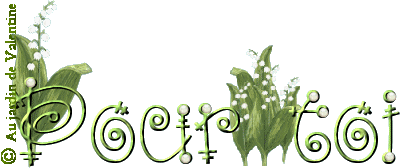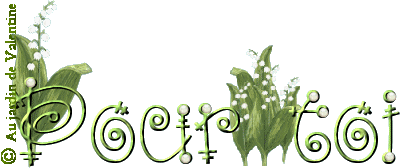|
Pour réaliser ce travail, il faut Paint Shop Pro, et Animation Shop.
Résolution d'écran: 1440 x 900 pixels pour une bonne visualisation des pages
Matériel
|
Ce tutoriel a été créé de toutes pièces par mes soins. Il est interdit de le reproduire, de l'envoyer par mail ou l'exposer sur un site sans me demander une autorisation au préalable . Voir article du code pénal ici
Si vous souhaitez l'exposer sur votre site ou le traduire, vous devrez mettre le lien suivant: http://www.aujardindevalentine.com
Merci de respecter mes droits d'auteur.
|
1. Ouvrir une nouvelle image transparente de 600 X 250 pixels
2. Avec la police Fairytale/ taille 120,(si vous n'avez que 72, il suffit d'effacer et d'écrire le chiffre que vous voulez) et du noir à l'arrière-plan, écrire le mot de votre choix
3. Faire effets/effets de texture/ sculpture , avec un motif de votre choix ou celui fourni
4. Faire effets/effets 3D/biseautage intérieur/ biseau 1 {1, 10, 10, 6, 8, 315, 38, 38 }
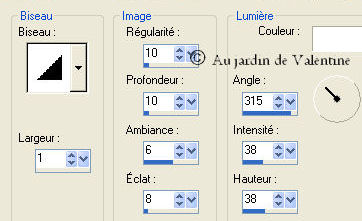
5. Aller chercher vos tubes, copier /coller une perle sur chaque oeillet de lettre sauf sur les intérieurs de boucle

6. En dupliquer une/ 2 fois/ fermer ces calques
7. Ouvrir les calques de muguet
8. Fusionner les calques visibles/ le renommer "base" ( qui deviendra 0 )
9. Revenir sur le calque de la "base"/dupliquer deux fois et fermer 2 calques de base
10. Ouvrir un calque de perle, la positionner sur l'oeillet central de la 1ère lettre, et fusionner ce calque avec la base ( le fond noir permet le contraste, mais il faut penser fermer ce calque là avant la fusion si vous souhaitez travailler en transparence.)

11. Renommer "1" (il reste les calques d'une perle et une base )
12. Ouvrir le calque de perle, le dupliquer 2 fois ( une que l'on déplacera pour produire le mouvement) l'autre qui va apparaître au départ de la lettre suivante, la 3ème est donc la réserve pour l'étape suivante. ( penser toujours à dupliquer une base et une perle de réserve, avant de fusionner)

13. Laisser 2 calques de perle ouverts
14. Aller sur le calque de base/ le dupliquer/ le fermer
15. Fusionner les calques visibles : 2 perles + une base
16. Renommer le calque "2"
17. Il va falloir refaire ces étapes à chaque fois (de 12 à 16 )en dupliquant la perle une fois de plus à chacune des étapes, pour ajouter une perle à la lettre suivante.


|
Un petit conseil pratique:
pour positionner vos perles dans le mouvement circulaire, fermer momentanément le calque de base, et laisser ouvert le dernier calque fusionné/renommé... en clair si vous préparez le calque 3, laissez ouvert le calque 2, mais n'oubliez pas de refermer avant la fusion... évidemment !
|
18. Ici nous obtenons 14 calques (la base + 13 autres)
19. Dupliquer les calques de 1 à 12, et les positionner dans la pile de calques, en ordre inverse, à savoir, au-dessus du calque 13, la copie du 12, puis la copie du 11, etc...
* pour plus de rapidité, quand vous avez dupliqué/ faire un clic droit sur le calque/agencer/ placer en haut de la pile
20. Se positionner sur le calque 0, enregistrer sous... en format *.psp
21. Ouvrir animation shop puis assistant animation, faire suivant, jusqu'à la durée d'affichage, qui devrait être de 10/100e de secondes; continuer pour aller chercher le fichier image enregistré en *.psp, terminer.
22. Profitez-en pour recadrer si nécessaire, avant l'enregistrement, prendre l'assistant optimisation
23. Pour vous assurer d'un bon travail, faire affichage/ prévisualiser dans un navigateur web/sélectionner votre navigateur [nestcape ou internet explorer ], puis cliquer sur aperçu, vous serez certain de ne pas avoir de surprise après enregistrement !
24. Vous pouvez enregistrer votre travail en format *. gif
Offrez du muguet autant que vous le souhaitez!
~~~~~~~~~~
Merci
d'être passé par mon jardin, si vous avez un problème écrivez-moi
ici

00035823


|